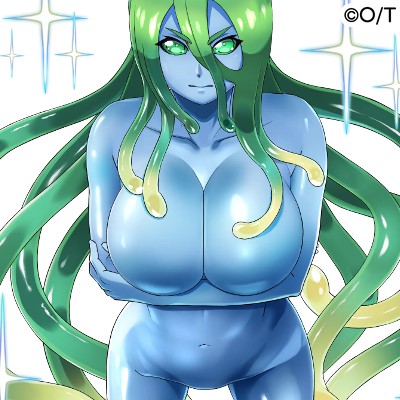とりあえず躍らせたい

マジカミ3Dモデルをとりあえず躍らせたい時の方法です。
目次 (とりあえず躍らせたい)
モデルの購入・ダウンロード
まずは躍らせたいマジカミモデルを、Vketにて購入・ダウンロードしよう。
中でもカミサマンこと量沙奈のモデルは無料配布されているので確実にダウンロードしたい。
https://www.v-market.work/sp/shop/magicami
https://www.v-market.work/ec/items/4729/detail/
必ず用意しなければならないソフト
Unity
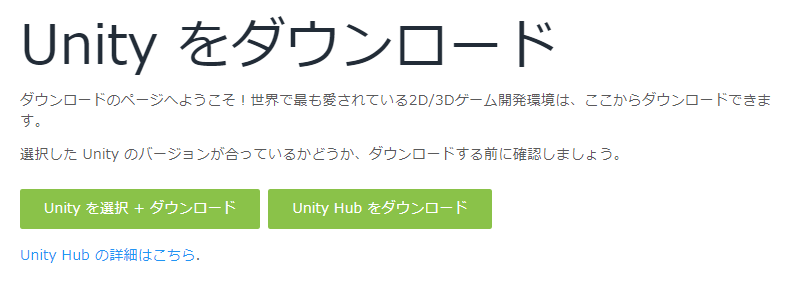
https://unity3d.com/jp/get-unity/download
これが無くては始まらない、界隈では有名なゲーム開発プラットフォーム。
Unityをダウンロードしてユーザー登録を行うことで、以降のモデル変換などが可能となる。
ユニティちゃんトゥーンシェーダー
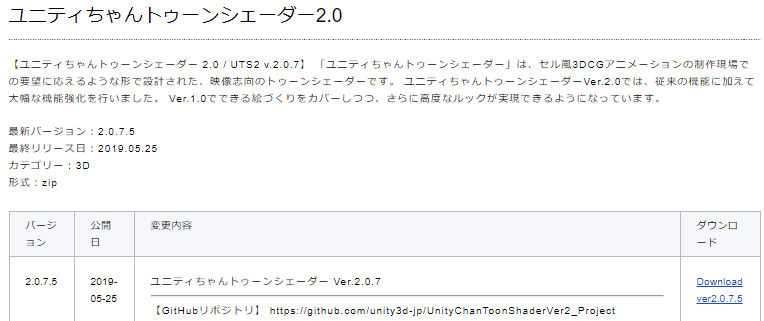
https://unity-chan.com/download/releaseNote.php?id=UTS2_0

https://booth.pm/ja/items/1404754
マジカミモデルに使用されているアニメ調の汎用シェーダー。これを使用しなかった場合、モデルのテクスチャの色味が大きく変わったり、頬の紅潮などの表示が狂うことがある。
UniVRM
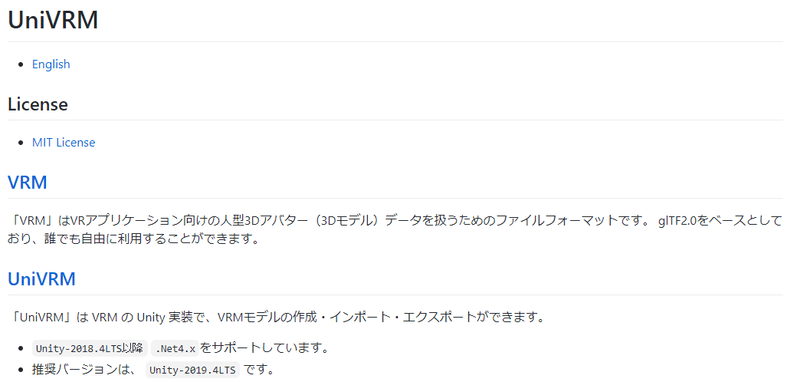
https://github.com/vrm-c/UniVRM/blob/master/README.ja.md
FBXという形式で保存されているモデルを、その他のソフトウェアで使用できるVRMという形式に変換するためのソフト。以降、躍らせるにつけてもMMDに変換するにつけてもまずVRM形式を経由する必要があるため必須。
とりあえず躍らせるためのソフト
VRM Live Viewer

https://booth.pm/ja/items/1783082
VRM形式のままモデルにダンスを躍らせられるソフトウェア。
MMDに直接放り込む場合には必須ではないが、一旦VRM形式でもテクスチャなどの表示確認ができるため、用意しておく価値はある。
VRMへの変換作業
①Unityの新規プロジェクト作成
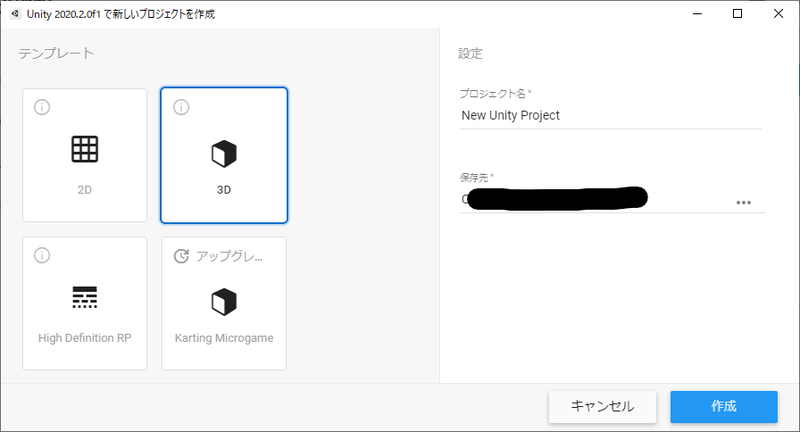
まずUnityで3Dの新規プロジェクトを作成する。
②シェーダー、UniVRMの導入


作成したプロジェクトのAssets欄に、ユニティちゃんトゥーンシェーダーとUniVRMのパッケージを全てドラッグ&ドロップし、importする。
③モデルを導入しprefabにする
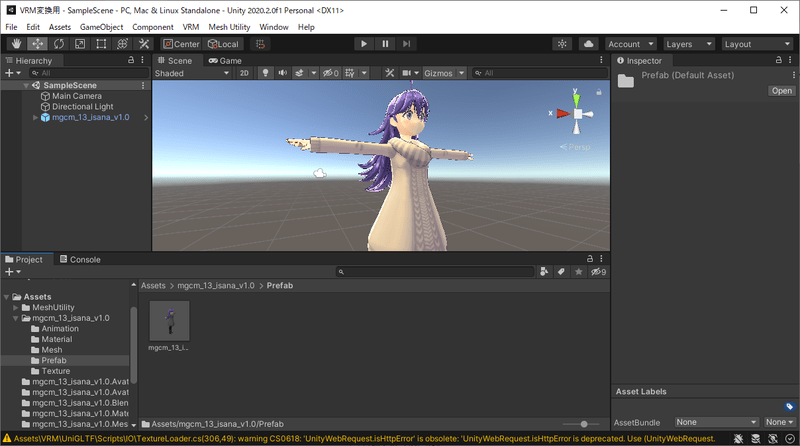
モデルのパッケージも同様にAssets欄にドラッグ&ドロップし、importする。
Prefabフォルダ内にモデルデータがあるため、これを左のHierarchy欄にドラッグ&ドロップする。
するとメイン画面のSceneにモデルが読み込まれる。
④VRMへの変換
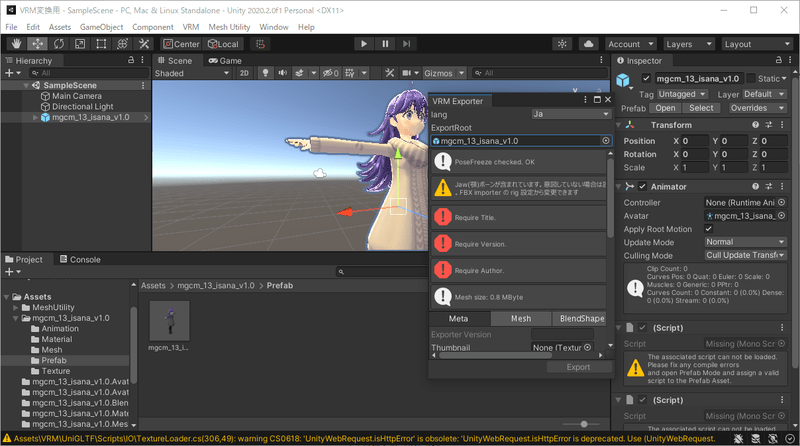
UniVRMの導入で、上部のメニューにVRMというタブができているため、ここからUniVRM⇒Export humanoidを選択。
③で作っておいたモデルのPrefabを選択すると、出力時のタイトルや作者、規約を入力することとなる。モデル自体の情報を参照して入力した後は、Exportを選択して任意のフォルダに「.vrm」形式のファイルを作成して完了である。
とりあえずVRMで躍らせる
VRM形式で躍らせるには、VRM Live Viewerを用いれば簡単である。起動させたVRM Live Viewerから、先ほど作成したVRMをファイル読込してやり、右下の再生ボタンを押すだけ。
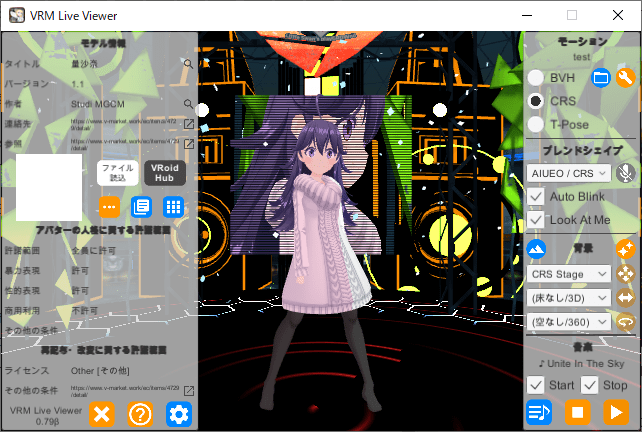
この時、VRM出力になんらかの手違いがあった場合、異変に気付くことができる(シェーダーやテクスチャの反映に失敗していることがある)。

この場合はUnityに戻ってVRM出力までの手順に間違いがなかったか確認してやり直そう。
成功していれば、とりあえずキャラクターのダンスを見ることができるぞ!